วิธีแก้ไขรหัสข้อผิดพลาด Steam 53 และ 101 บน Windows PC
นี่คือคำแนะนำฉบับเต็มเกี่ยวกับวิธีการแก้ไขรหัสข้อผิดพลาด Steam 53 และ 101(how to fix Steam error codes 53 and 101)บนWindows 11/10 PC แม้ว่าSteamจะให้ประสบการณ์ที่ไม่ยุ่งยากเกือบตลอดเวลา แต่บางครั้งคุณอาจพบข้อผิดพลาดบางอย่างเช่นกัน ผู้ใช้บางรายรายงานว่าพบรหัสข้อผิดพลาด 53 และ 101 บนSteam ตอนนี้ หากคุณพบหนึ่งในรหัสข้อผิดพลาดเหล่านี้ โพสต์นี้เหมาะสำหรับคุณ ในบทความนี้ เราจะพูด ถึงรายละเอียดของข้อผิดพลาด Steam 53 และ 101 และวิธีแก้ไข
รหัสข้อผิดพลาด 53 บน Steam คืออะไร?
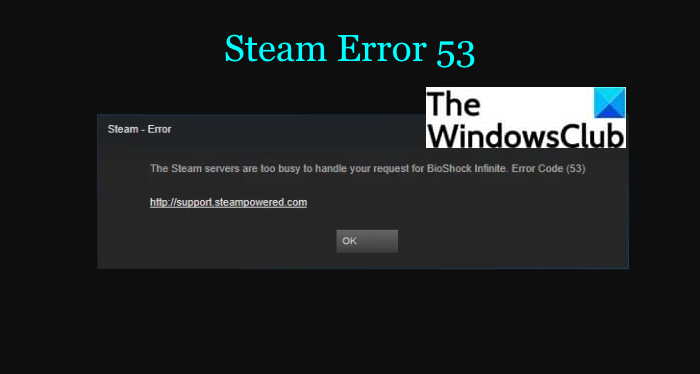
โดยทั่วไปแล้ว รหัสข้อผิดพลาด 53 บนSteamจะถูกเรียกใช้เมื่อ เซิร์ฟเวอร์ Steamยุ่งเกินกว่าจะจัดการคำขอของคุณและจบลงด้วยการโยนข้อผิดพลาดนี้ อย่างไรก็ตาม ไม่จำเป็นต้องเป็นปัญหากับเซิร์ฟเวอร์และอาจมีหลายสาเหตุสำหรับข้อผิดพลาดนี้ หากคุณกำลังเผชิญกับรหัสข้อผิดพลาดนี้บนSteamและกำลังมองหาวิธีแก้ไขปัญหาเพื่อกำจัดข้อผิดพลาดนี้ ให้ทำตามคำแนะนำนี้ ที่นี่ เราจะพูดถึงวิธีแก้ปัญหาที่เป็นไปได้ทั้งหมดที่จะช่วยคุณแก้ไขข้อผิดพลาดนี้ ให้เราชำระเงิน!
วิธีแก้ไขรหัสข้อผิดพลาด Steam 53
นี่คือการแก้ไขที่คุณสามารถลองแก้ไขข้อผิดพลาด 53 บน Steam:
- ลองใช้เคล็ดลับทั่วไป
- ตรวจสอบสถานะของ Steam
- ค้นหาอุปกรณ์ AMDAS4
- ปิดการใช้งานโปรแกรมป้องกันไวรัสของคุณ
- สร้าง(Make)ข้อยกเว้น(Exception)สำหรับ เกม Steamของคุณบนโปรแกรมป้องกันไวรัส
- เปลี่ยนพื้นที่ดาวน์โหลด
ให้เราพูดถึงวิธีการข้างต้นโดยละเอียดในตอนนี้
1] ลองเคล็ดลับทั่วไป
หากมีความผิดพลาดชั่วคราวที่ทำให้เกิดข้อผิดพลาด 53 บน Steam คุณสามารถลองใช้เทคนิคทั่วไปเพื่อแก้ไขปัญหานี้ได้ ต่อไปนี้คือสิ่งแรกที่คุณสามารถลองแก้ไขข้อผิดพลาดได้:
- รีสตาร์ท เกม Steamและตรวจสอบว่าปัญหาหายไปหรือไม่
- รีสตาร์ทอุปกรณ์ของคุณ มันอาจจะแก้ไขข้อผิดพลาดสำหรับคุณ
- ตรวจสอบการเชื่อมต่ออินเทอร์เน็ตของคุณและตรวจสอบว่าคุณเชื่อมต่อกับเครือข่ายที่แข็งแกร่งและเสถียร
หากวิธีการข้างต้นไม่ได้ผล คุณสามารถดำเนินการตามวิธีการถัดไปเพื่อแก้ไขข้อผิดพลาดนี้
2] ตรวจสอบสถานะของ Steam
หากคุณยังคงได้รับข้อผิดพลาด 53 ตรวจสอบให้แน่ใจว่าเป็นข้อผิดพลาดของเซิร์ฟเวอร์ เพียง(Simply)ตรวจสอบสถานะเครือข่ายของSteamโดยใช้เครื่องมือตรวจสอบสถานะเว็บไซต์(free website status checker tool)ฟรี หากเซิร์ฟเวอร์หยุดให้บริการในภูมิภาคของคุณ แสดงว่าเป็นปัญหาของเซิร์ฟเวอร์จริงๆ อย่างไรก็ตาม คุณไม่สามารถแก้ไขอะไรได้มากนัก ยกเว้นการรอสักครู่จนกว่าปัญหาจะได้รับการแก้ไขจากฝั่ง Steam
หากสถานะเซิร์ฟเวอร์แสดงผลได้ดี อาจมีปัญหาอื่นๆ ที่ทำให้เกิดข้อผิดพลาด 53 บน Steam ในกรณีนั้น ให้ลองใช้วิธีอื่นจากโพสต์นี้
อ่าน: (Read:) แก้ไข Steam ค้างอยู่ที่การจัดสรรพื้นที่ดิสก์(Fix Steam stuck on Allocating disk space.)
3] ค้นหาอุปกรณ์ AMDAS4
ผู้ ใช้ชิปเซ็ต AMDสามารถลองค้นหา อุปกรณ์ AMDAS4และหากไม่พบ ให้ติดตั้ง ผู้ใช้รายหนึ่งรายงานว่า ข้อผิดพลาด Steam 53 เกิดจาก "อุปกรณ์ AmdAS4" ไม่ได้ติดตั้งในระบบของคุณ เขาสามารถแก้ไขข้อผิดพลาดได้โดยติดตั้งไดรเวอร์อุปกรณ์AMDAS4 ให้เราพูดถึงขั้นตอนการติดตั้งบนWindows PC:
- ขั้นแรก เปิดกล่องโต้ตอบเรียก ใช้โดยใช้ (Run)Windows +Rป้อนdevmgmt.mscในช่องเปิด แล้วกดตกลง
- ใน หน้าต่าง Device Manager ที่เปิด อยู่ ให้ลองค้นหาไดรเวอร์อุปกรณ์AmdAS4 ในกรณีที่คุณไม่พบ แสดงว่าไม่ได้ติดตั้งและอาจเป็นสาเหตุของข้อผิดพลาดนี้ แม้ว่าคุณจะพบมัน การติดตั้งใหม่อาจช่วยแก้ไขข้อผิดพลาดให้คุณได้
- จากนั้นไปที่ แท็บ Action จากนั้นคลิกที่ตัวเลือกAdd Legacy Hardware
- หลังจากนั้น ให้กดตัวเลือก "ติดตั้งฮาร์ดแวร์ที่ฉันเลือกจากรายการ ( ขั้นสูง(Advanced) ) ด้วยตนเอง" จากนั้นคลิกปุ่มถัดไป
- จากนั้นกด ตัวเลือก แสดง(Show All) อุปกรณ์(Devices) ทั้งหมด แล้วกดปุ่มถัดไป
- สุดท้าย ค้นหา อุปกรณ์ AMDAS4และทำการติดตั้งให้เสร็จสิ้นโดยใช้คำแนะนำบนหน้าจอ
คุณยังสามารถดาวน์โหลดและติดตั้ง ไดรเวอร์อุปกรณ์ AMDAS4ด้วยตนเองได้จากเว็บไซต์ทางการ
ดูว่าข้อผิดพลาดหายไปหลังจากติดตั้งไดรเวอร์AMDAS4 หรือไม่(AMDAS4)
ที่เกี่ยวข้อง: (Related:) แก้ไขข้อผิดพลาด 503 บริการไม่พร้อมใช้งาน – Steam(Fix Error 503, Service Unavailable – Steam)
4] ปิดการใช้งานโปรแกรมป้องกันไวรัสของคุณ
หากคุณเปิดใช้งานการป้องกันไวรัสแบบเรียลไทม์ มีโอกาส ที่มันอาจจะรบกวนSteam ผู้ใช้บางคนรายงานว่าโปรแกรมป้องกันไวรัสของMcAfeeถูกขัดจังหวะกับSteamและทำให้เกิดปัญหาในการเชื่อมต่ออินเทอร์เน็ตอย่างถูกต้องในขณะที่อยู่บนSteam ลองปิดการใช้งานโปรแกรมป้องกันไวรัสแล้วตรวจสอบว่าปัญหาหายไปหรือไม่ หากคุณสามารถแก้ไขปัญหาได้โดยการปิดการป้องกันไวรัส แสดงว่าข้อผิดพลาดนั้นเกิดจากโปรแกรมป้องกันไวรัสของคุณ
5] สร้างข้อยกเว้นสำหรับ เกม Steamของคุณบนโปรแกรมป้องกันไวรัส
คุณอาจไม่ต้องการปิดการใช้งานโปรแกรมป้องกันไวรัสของคุณโดยสมบูรณ์ เนื่องจากคุณจะเสี่ยงต่อความปลอดภัยของระบบทั้งหมดของคุณ แต่มีวิธีแก้ไขเช่นกัน คุณสามารถเพิ่ม เกม Steam ของคุณ ไปยังรายการข้อยกเว้นในโปรแกรมป้องกันไวรัส จากนั้นดูว่าข้อผิดพลาด 53 ได้รับการแก้ไขแล้วหรือไม่
เปิดโปรแกรมป้องกันไวรัสของคุณ แล้วเพิ่มSteamในรายการข้อยกเว้นหรือรายการยกเว้น โปรแกรมป้องกันไวรัสที่ แตกต่างกัน(Different)มีตำแหน่งที่แตกต่างกันสำหรับการตั้งค่าข้อยกเว้น ตัวอย่างเช่น:
- สำหรับ โปรแกรมป้องกันไวรัส Avastให้ไปที่Home > Settings > General > Exclusionsตัวเลือก การยกเว้น
- ในAVGคุณสามารถนำทางไปที่Home > Settings > Components > Web Shield > Exceptionsยกเว้น
ในการ ตั้งค่า ข้อยกเว้น(Exceptions)ให้ป้อนตำแหน่งของ เกม Steamที่คุณพยายามจะเล่น ใส่(Enter)ตำแหน่งของเกมอย่างถูกต้อง คุณมักจะพบ เกม Steam ของคุณ ที่ตำแหน่งต่อไปนี้: C:Program Files (x86) Steam steamappscommonNameOfTheGame
หลังจากเพิ่ม เกม Steamในรายการยกเว้นของโปรแกรมป้องกันไวรัสของคุณแล้ว ให้รีสตาร์ทSteamและตรวจสอบว่าคุณสามารถเล่นเกมได้โดยไม่มีข้อผิดพลาด 53
เคล็ดลับ: (Tip:) Defender Injector เพิ่มรายการเมนูบริบท Add An Exclusion สำหรับ Windows Defender(Defender Injector adds Add An Exclusion context menu item for Windows Defender)
6] เปลี่ยนดาวน์โหลดภูมิภาค
ข้อผิดพลาด 53 อาจถูกเรียกใช้เนื่องจากภูมิภาคดาวน์โหลดของคุณและทำให้ประสบการณ์การเล่นเกมของคุณหยุดชะงัก ลองเปลี่ยนพื้นที่ดาวน์โหลดของคุณและดูว่าสามารถแก้ไขปัญหาได้หรือไม่ นี่คือขั้นตอนในการเปลี่ยนภูมิภาคดาวน์โหลดบน Steam:
- เริ่ม Steam
- ไปที่การตั้งค่า
- ย้ายไปที่แท็บดาวน์โหลด
- ใต้พื้นที่ดาวน์โหลด ให้เลือกภูมิภาคอื่นที่อยู่ใกล้คุณ
- เปิดเกมของคุณใหม่และดูว่าข้อผิดพลาดหายไปหรือไม่
ดู: (See:) แก้ไขข้อผิดพลาด Steam กำลังเริ่มต้นหรืออัปเดตธุรกรรม(Fix Steam error Initializing or Updating Transaction)
รหัสข้อผิดพลาด 101 บน Steam คืออะไร?
ผู้ใช้บางรายโดยเฉพาะผู้ ใช้ Windowsได้รายงานว่าพบรหัสข้อผิดพลาด 101 บน Steam ข้อผิดพลาดนี้แจ้งข้อความที่คล้ายกับด้านล่าง:
Could not connect to the Steam network. Error Code 101.
ขณะนี้ อาจมีสาเหตุหลายประการสำหรับข้อผิดพลาดนี้ ให้เราพยายามทำความเข้าใจสถานการณ์ที่เรียก รหัสข้อผิดพลาด Steam 101
อะไรทำให้เกิดรหัสข้อผิดพลาด 101 บน Steam
จากรายงานจำนวนมาก ต่อไปนี้คือสาเหตุทั่วไปบางประการสำหรับข้อผิดพลาดนี้บน Steam:
- อาจเกิดขึ้นเนื่องจากปัญหาเซิร์ฟเวอร์ คุณมีแนวโน้มที่จะได้รับข้อผิดพลาดนี้หากเซิร์ฟเวอร์Steam หยุดทำงานเพื่อการบำรุงรักษาหรืองานด้านเทคนิคบางอย่าง(Steam)
- ในสถานการณ์ที่โชคร้าย หากคุณกำหนดช่วง IP ที่ไม่ถูกต้อง คุณอาจได้รับรหัสข้อผิดพลาดนี้ หรืออาจเป็นกรณีที่เราเตอร์ของคุณไม่สามารถเปิดพอร์ตที่Steamใช้
- สาเหตุอื่นสำหรับข้อผิดพลาดนี้อาจทำให้การติดตั้งSteam เสียหาย(Steam)
- หากคุณกำลังใช้Steamในการเชื่อมต่อเครือข่ายแบบจำกัด มีโอกาสที่อาจเป็นสาเหตุของข้อผิดพลาด 101
- สาเหตุอื่นๆ บางประการสำหรับรหัสข้อผิดพลาด 101 บน Steam อาจเสียหายหรือข้อมูลแคชไม่ถูกต้อง หรือการรบกวนไฟร์วอลล์กับSteam
ให้เราพูดถึงการแก้ไขข้อผิดพลาด 101 บน Steam
วิธีแก้ไขรหัสข้อผิดพลาด 101 บน Steam
คุณสามารถปฏิบัติตามวิธีแก้ไขปัญหาด้านล่างเพื่อแก้ไข ข้อผิดพลาด Steam 101:
- ตรวจสอบว่าเซิร์ฟเวอร์ Steam หยุดทำงานหรือไม่
- รีสตาร์ทหรือรีเซ็ตเราเตอร์ของคุณ
- ล้างแคชของเว็บเบราว์เซอร์ในSteam
- ลองติดตั้ง Steam ใหม่
- ปิดใช้งานไฟร์วอลล์ของคุณหรือเพิ่มSteamใน รายการ ที่อนุญาต(Whitelist)
- ใช้VPNหากใช้เครือข่ายที่จำกัด
ให้เราดูที่วิธีแก้ปัญหาข้างต้นในรายละเอียดตอนนี้!
1] ตรวจสอบ(Check)ว่าเซิร์ฟเวอร์Steam ไม่ทำงานหรือไม่(Steam)
ก่อนอื่น(First)ตรวจสอบให้แน่ใจว่า เซิร์ฟเวอร์ Steamไม่ทำงาน และปัญหาเกิดจากสาเหตุนั้น ในกรณีที่ เซิร์ฟเวอร์ Steamอยู่ระหว่างการบำรุงรักษาหรือมีงานด้านเทคนิคบางอย่างเกิดขึ้น คุณจะต้องรอเพื่อเพลิดเพลินกับการเล่นเกมโดยไม่มีข้อผิดพลาด 101 คุณสามารถใช้เว็บไซต์ฟรี(free website)เพื่อตรวจสอบว่า เว็บไซต์ Steamหยุดทำงานหรือไม่
2] รีสตาร์ทหรือรีเซ็ตเราเตอร์ของคุณ
หากคุณแน่ใจว่าเซิร์ฟเวอร์ Steam ไม่ได้หยุดทำงาน ความไม่สอดคล้องกันของเครือข่ายอาจเป็นสาเหตุของรหัสข้อผิดพลาด 101 บน Steam ดังนั้น ปิดเราเตอร์แล้วถอดปลั๊กออก รอสักครู่(Wait)แล้วเสียบใหม่อีกครั้งและรีสตาร์ทเราเตอร์ หากไม่ได้ผล ให้รีเซ็ตเราเตอร์และตรวจสอบว่าปัญหาหายไปหรือไม่
ดู: (See:) วิธีรีเซ็ตอะแดปเตอร์เครือข่ายโดยใช้คุณสมบัติการรีเซ็ตเครือข่าย(How to Reset Network Adapters using Network Reset feature.)
3] ล้างแคชเว็บเบราว์เซอร์ของคุณใน Steam
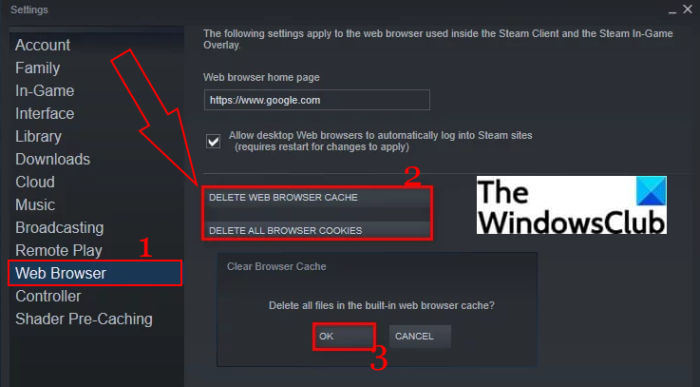
ตามที่กล่าวไว้ก่อนหน้านี้ ข้อมูลแคชที่ไม่ถูกต้องอาจเป็นสาเหตุของข้อผิดพลาดนี้ได้ ในกรณีนี้ คุณควรจะสามารถแก้ไขข้อผิดพลาดได้โดยการลบแคชของเบราว์เซอร์ในSteam คุณสามารถทำตามขั้นตอนด้านล่าง:
- ขั้นแรก เปิด แอป Steamแล้วลงชื่อเข้าใช้ด้วยบัญชีของคุณ
- บนแดชบอร์ด ให้กดบนSteamจากนั้นคลิกที่ตัวเลือกการตั้งค่า(Settings)
- ใน หน้าต่าง การตั้งค่า(Settings)ไปที่แท็บเว็บเบราว์เซอร์(Web Browser)
- จากนั้นคลิกที่ตัวเลือกลบแคชเบราว์เซอร์(Delete Browser Cache)
- สุดท้ายให้กดปุ่ม OK
- เมื่อลบแคชการเรียกดูแล้ว ให้รีสตาร์ทSteamและตรวจสอบว่าปัญหาหายไปหรือไม่
4] ลองติดตั้ง Steam ใหม่
หากมีไฟล์ที่เสียหายที่เกี่ยวข้องกับ การติดตั้ง Steamคุณอาจได้รับข้อผิดพลาดนี้ ดังนั้นถอนการติดตั้ง(uninstall)แอพSteam จากนั้นลองทำการติดตั้ง ไคลเอนต์Steam ใหม่ (Steam)ดูว่าวิธีนี้เหมาะกับคุณหรือไม่ ลองใช้วิธีอื่นจากคู่มือนี้
ที่เกี่ยวข้อง: (Related:) เกิดข้อผิดพลาดขณะติดตั้งหรืออัปเดตเกม Steam(An error occurred while installing or updating the Steam game)
5] ปิด(Disable) การใช้งาน ไฟร์วอลล์ของคุณหรือเพิ่มSteamลงใน Whitelist
การรบกวนของไฟร์วอลล์อาจทำให้เกิดข้อผิดพลาด 101 บน Steam ดังนั้น ให้ลองปิดการป้องกันไฟร์วอลล์สักครู่แล้วตรวจสอบว่าข้อผิดพลาดหายไปหรือไม่ ถ้าใช่ คุณสามารถมั่นใจได้ว่าข้อผิดพลาดเกิดขึ้นจากไฟร์วอลล์ของคุณ
ตอนนี้ หากคุณไม่ต้องการปิดการป้องกันไฟร์วอลล์ การไวท์ลิสต์Steamอาจช่วยคุณได้ ดังนั้นเพิ่มแอป Steam ลงในรายการที่อนุญาต(add the Steam app to the Whitelist) พิเศษ ของโปรแกรมไฟร์วอลล์ของคุณและดูว่าปัญหาได้รับการแก้ไขหรือไม่
เคล็ดลับ: (Tip:) วิธีขึ้นบัญชีดำหรือไวท์ลิสต์โปรแกรมใน Windows 10
6] ใช้(Use)VPNหากใช้เครือข่ายที่ถูกจำกัด
หากคุณกำลังใช้Steamในโรงเรียนหรือเครือข่ายที่ทำงานที่ถูกจำกัด และได้รับข้อผิดพลาดนี้ ลองใช้ ไคลเอนต์ VPNเพื่อหลีกเลี่ยงเครือข่ายหรือการบล็อก ISP มี ซอฟต์แวร์ VPN ฟรี มากมายสำหรับWindows 11/10คุณสามารถลองใช้TunnelBear , Globus Free VPN , Betternet VPN , NeorouterหรือProtonVPN คุณสามารถตรวจสอบรายชื่อไคลเอนต์ VPN ฟรี(free VPN clients)ทั้งหมดสำหรับWindowsและเลือกอันที่คุณต้องการใช้
รหัสข้อผิดพลาด Steam 105 คืออะไร?
รหัสข้อผิดพลาด Steam 105(Steam error code 105)นั้นเป็นข้อผิดพลาดในการเชื่อมต่อที่เกิดจากการเชื่อมต่ออินเทอร์เน็ตช้าหรือ การ กำหนดค่าDNS ที่ไม่ดี (DNS)หากคุณได้รับข้อผิดพลาดนี้ คุณสามารถแก้ไขได้โดยใช้วิธีแก้ไขปัญหาที่ถูกต้อง
แค่นั้นแหละ!
ตอนนี้อ่าน:(Now read:)
- แก้ไขข้อผิดพลาดไฟล์เนื้อหา Steam ที่ถูกล็อก(Fix Steam Content File Locked Error)
- วิธีแก้ไขข้อผิดพลาด Steam E502 L3 บน Windows PC(How to fix Steam Error E502 L3 on Windows PC.)
Related posts
Fix Steam Error Codes 7 และ 130 บน Windows PC
วิธีการ Fix Steam Error Codes 16 และ 80 บน Windows 11/10
Fix Invalid Depot Configuration Steam Error บน Windows 10
Fix Steam Error Code 105 ไม่สามารถเชื่อมต่อกับเซิร์ฟเวอร์
Fix Error 503, Service Unavailable - Steam
ข้อผิดพลาด Fix Steam Service component บน Windows 10
วิธีการแก้ไข Disk Write Error ใน Steam
Fix Steam มีปัญหาในการเชื่อมต่อกับเซิร์ฟเวอร์ Steam ใน Windows PC
Fix Steam Corrupt Disk Error บน Windows 10
Fix OneDrive Error Codes 1, 2 หรือ 6
Fix Steam Stuck บน Allocating Disk Space บน Windows
Fix Steam Application Load Error 3:0000065432
วิธีการแก้ไข“รอดำเนินการทำธุรกรรม” ข้อผิดพลาด Steam
Fix Discord Error Codes and Messages
Fix Steam มีปัญหาในการเชื่อมต่อกับเซิร์ฟเวอร์
แก้ไขข้อผิดพลาดไฟล์ที่ดาวน์โหลดหายไปบน Steam
Fix Could ไม่ใช่ Connect ถึง Steam Network Error
Fix Steam download ติดอยู่ที่ 0 ไบต์
Fix Error เพิ่ม Friend ใน Steam
Fix Steam Service ข้อผิดพลาดเมื่อเปิดไอน้ำ
